EPSON-LQ-1600K III如何更改针式打印机自动切纸、自动换行等缺省设置
1600K3H缺省设置(自动切纸)
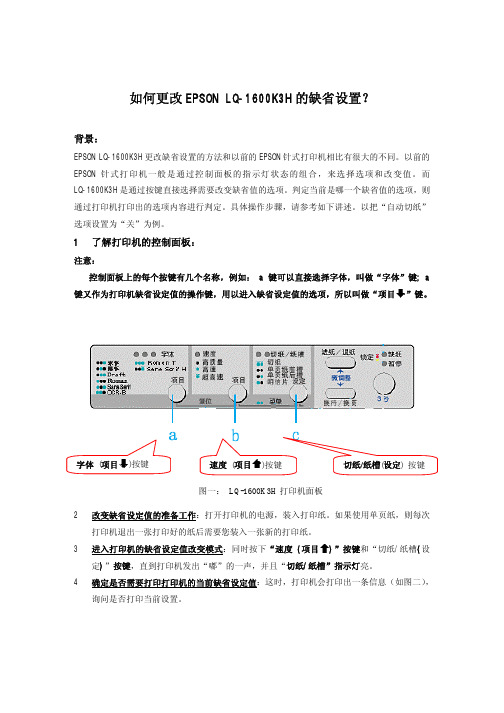
如何更改 EPSON LQ-1600K3H 的缺省设置?背景:EPSON LQ-1600K3H 更改缺省设置的方法和以前的 EPSON 针式打印机相比有很大的不同。
以前的 EPSON 针式打印机一般是通过控制面板的指示灯状态的组合,来选择选项和改变值。
而 LQ-1600K3H 是通过按键直接选择需要改变缺省值的选项。
判定当前是哪一个缺省值的选项,则 通过打印机打印出的选项内容进行判定。
具体操作步骤,请参考如下讲述。
以把“自动切纸” 选项设置为“关”为例。
1了解打印机的控制面板:注意: 控制面板上的每个按键有几个名称,例如: a 键可以直接选择字体,叫做“字体”键; a 键又作为打印机缺省设定值的操作键,用以进入缺省设定值的选项,所以叫做“项目 ”键。
字体 (项目)按键速度 (项目)按键切纸/纸槽(设定) 按键图一: LQ-1600K3H 打印机面板 2 改变缺省设定值的准备工作:打开打印机的电源,装入打印纸。
如果使用单页纸,则每次 打印机退出一张打印好的纸后需要您装入一张新的打印纸。
3 进入打印机的缺省设定值改变模式:同时按下“速度 (项目 )”按键和“切纸/纸槽(设定)”按键,直到打印机发出“嘟”的一声,并且“切纸/纸槽”指示灯亮。
4 确定是否需要打印打印机的当前缺省设定值:这时,打印机会打印出一条信息(如图二) , 询问是否打印当前设置。
图二 4.1 需要打印打印机的当前缺省设定值:按下“切纸/纸槽(设定)”按键,则打印出全部 当前设置(见图三) 可以看到: 。
“自动切纸”选项值为“开” 。
建议:打印出当前 的缺省值。
图三 完整的缺省设定值4.2不需要打印打印机的当前缺省设定值:按下“字体(项目 (项目) ”按键或按一下“速度) ”按键,则不打印出全部当前设置,直接可以进入设置状态。
)”按键或“速度 (项目 )”按键,可选择您 )”按键,打5选择需要改变的选项:按下“字体 (项目希望要更改的菜单选项;每按一次“字体 (项目)”按键或“速度 (项目印机将打印一行当前设置菜单,例如按 4 次按“字体 (项目 切纸”设置(见图四) 。
爱普生lq595k自动切纸设置

LQ-595K如何更改针式打印机自动切纸、自动换行等缺省设置?一、打印机缺省设置的作用打印机缺省设置可以控制各种打印机功能和打印参数,例如:选择文字间距和设置页长。
应用软件中对打印参数的设置,可能会覆盖打印机缺省设置。
二、说明:Epson LQ-595K更改缺省设置的方法和以前的Epson针式打印机相比有很大的不同。
以前的Epson针式打印机一般是通过控制面板的指示灯状态的组合,来选择选项和改变值。
而LQ-595K是通过按键直接选择需要改变缺省值的选项。
判定当前是哪一个缺省值的选项,则通过打印机打印出的选项内容进行判定。
具体操作步骤,请参考如下讲述。
以把“自动切纸”选项设置为“开”为例。
三、了解打印机的控制面板:注意:控制面板上的每个按键有几个名称,例如: a 键可以直接选择字体,叫做字体键; a键又作为打印机缺省设定值的操作键,用以进入缺省设定值的选项,所以又叫做项目键。
图1: LQ-595K打印机面板四、改变缺省设定值的准备工作:打开打印机的电源,装入打印纸。
如果使用单页纸,则每次打印机退出一张打印好的纸后需要您装入一张新的打印纸。
五、进入打印机的缺省设定值改变模式:同时按下速度 (项目)按键和切纸/纸槽(设定)按键,直到打印机发出“嘟”的一声,并且切纸/纸槽指示灯亮。
六、确定是否需要打印打印机的当前缺省设定值:这时,打印机会打印出一条信息(如图2),询问是否打印当前设置。
打印当前设置?是:设定 / 否:项目,项目图21、需要打印打印机的当前缺省设定值:按下切纸/纸槽(设定)按键,则打印出全部当前设置(见图3)。
可以看到:“自动换行”选项值为“开”。
建议:打印出当前的缺省值。
** 菜单 ** ** 设置值 **后部拖纸器页长 3英寸 3.5英寸 4英寸 5.5英寸 6英寸7英寸 8英寸 8.5英寸 11英寸 70/6英寸12英寸 14英寸 17英寸前部拖纸器页长 3英寸 3.5英寸 4英寸 5.5英寸 6英寸7英寸 8英寸 8.5英寸 11英寸 70/6英寸12英寸 14英寸 17英寸跳过页缝关开自动切纸关开自动换行关开打印方向双方向单方向自动软件 ESC/P-K IMB PPDS0 斜线 0 ¢高速草体关开接口模式自动并口 USB 选件自动接口等待时间 10秒 30秒并行接口双向模式关开Packet模式自动关自动回车(IBM PPDS) 关开A.G.M(IBM PPDS) 关开汉字字间距 6.7 cpi 5 cpi 6 cpi 7.5 cpi英文字间距 10 cpi 12 cpi 15 cpi 17 cpi 20 cpi比例字体字符表 Italic PC 437 PC 850 PC 860 PC 863 PC865PC 858国际字符集 Italic U.S.A. Italic France Italic GermanyItalic U.k. Italic Denmark Italic SwedenItalic Italy Italic Spain手动送纸等待时间 1秒 1.5秒 3秒蜂鸣器关开卷纸关开低噪音模式关开-按[项目]按键选择下一个菜单。
常见的Epson针式打印机的微调整方法

四、下面简单列出一些其它常见的Epson针式打印机的微调整方法:打印机型号微调整方法LX-300+ 装入打印纸,按住暂停键约3 秒钟,切纸灯开始闪烁,按下换行/换页键页顶位置上移,按下进纸/退纸键页顶位置下移.按暂停键退出微调整模式LQ-300K 装入打印纸,按下暂停键直到打印机发出嘟嘟声并且字体灯开始闪烁.按下换行/进退纸键向前进纸,按下字体键反向进纸.按暂停键退出微调整模式.LQ-300K+/LQ-300K+II LQ-305KT/LQ-305KTII 装入打印纸按下暂停键3 秒暂停灯开始闪烁按下换行/进退纸键页顶位置上移,按下进纸/退纸键页顶位置下移,按暂停键退出微调整模式.LQ-580K/580K+LQ-670K/670K+/670K+T LQ-680K/680KproLQ-630K 装入打印纸,按住暂停键约3 秒钟,暂停灯开始闪烁,按下换行/换页键页顶位置上移,按下进纸/退纸键页顶位置下移.按暂停键退出微调整模式LQ-1600K 装入打印纸,按联机键,厚纸灯开始闪烁,按换页键向前走纸,按换行键向后走纸.(连续纸装纸位置可保存,单页纸装纸位置不可保存)LQ-1600K2 装入打印纸,厚纸灯开始闪烁,按住控制键的同时按进纸/退纸键打印纸向下移动,按换行/换页键打印纸向上移动.(连续纸装纸位置可保存,单页纸装纸位置不可保存)LQ-1600K3 LQ-1600K3+LQ-1600K4 LQ1600K4+ LQ-1600K3H LQ-590K 装入打印纸,按住暂停键约3 秒钟,暂停灯开始闪烁,按下换行/换页键页顶位置上移,按下进纸/退纸键页顶位置下移.按暂停键退出微调整模式LQ-1900K 装入打印纸,厚纸灯开始闪烁,按住控制键的同时按进纸/退纸键打印纸向下移动,按换行/换页键打印纸向上移动. (连续纸装纸位置可保存,单页纸装纸位置不可保存)LQ-1900K2 LQ-1900K2+ 按暂停键3秒钟。
针式打印机自动切纸

如何更改针式打印机自动切纸、自动换行等缺省设置?一、打印机缺省设置的作用:当所使用的应用软件无法控制某些功能或打印参数时,例如:设置自动切纸、自动换行等功能。
可通过打印机控制面板设置这些功能或参数,即打印机的缺省设置注:应用软件中对打印参数的设置,可能会覆盖打印机缺省设置。
二、缺省设置的操作步骤:1.准备工作:1.1 四张A4幅面打印纸:打印缺省设置模式说明页;1.2连接好打印机的电源。
2.打印缺省设置的说明页:2.1确保打印机已经关闭(当使用连续纸时,请确保已装入打印纸并且打印机已关闭);2.2按住字体(切纸)键的同时,打开打印机。
打印机的缺纸灯和暂停灯亮;2.3放入打印纸,打印出如图(1)所示的当前状态页;2.4如果你想更改状态页中的某些设置,请按下字体(切纸)键,放入打印纸,打印出3页说明页,如图(2)、图(3)、图(4)所示的说明页。
3.更改缺省设置。
(本文以打开“自动换行”功能的操作为例)3.1 “自动换行”当前设置为“关”,见图(1);图(1)打印机当前状态页3.2使用字体(切纸)键将字体指示灯调整为主菜单中的“自动换行”所对应的状态(字体指示灯-亮、灭、灭),如图(2)所示;图(2)说明页-主菜单3.3使用换行/换页键将打印机的字体指示灯调整为“自动换行”子菜单中所对应的“开”的状态(字体指示灯-灭、亮,灭),如图(3)所示;图(3)说明页-子菜单13.4 若需要更改主菜单中的其他项,则重复3.2-3.3步的操作即可。
有些设置(例如:英文字间距)的字体指示灯状态在图(4)图(4)说明页-子菜单23.5 完成设置后关闭打印机,设置即可保存。
请问这位朋友的问题解决了吗?我也遇到了同样的问题,如果帮你解决了问题请给高分谢谢!1. 开启打印机后,使用推动式拖纸器正确安装上连续纸,进纸至"起始打印位"(或"撕纸位").2. 在脱机状态下,按住〖联机〗键约三秒,直至"联机"指示灯闪亮,此时打印机蜂鸣一声.3. 按〖上〗或〖下〗键,可向前微进纸或向后微退纸.4. 调整完毕后,按〖联机〗键退出设置状态.在重新调整前,所设定的"起始打印位"(或"撕纸位")一直有效.撕纸位调整结束后,按〖联机〗键联机,就可以发送打印命令进行打印了.起始打印位置调整结束后,需退出原有打印纸,再重新进纸,才可打印.单页纸"起始打印位"的调整方法与连续纸的调整方法一样.仔细阅读慢慢体会这个才是正确办。
爱普生LQK打印机使用说明

您可以通过控制面板上的按键对打印机进行简单操作,如换行、换页、进纸和退纸以及选择打印速度等。
控制面板指示灯可显示打印机的状态。
控制面板按键和指示灯1. 打印速度指示灯*指示当前的打印速度设置。
高质量(常规速度)高速超高速当打印机为默认设置模式时,指示灯保持亮。
2.切纸/存折指示灯当连续纸处于切纸位置时,此指示灯闪烁。
当打印机处于存折模式时,此指示灯亮。
3.切纸/存折/速度按键当微调和打印速度有效时,打印速度被选定。
将连续打印纸进到切纸位置。
从切纸位置反向将连续纸进到页顶位置。
当要打印存折时,按下此按键。
4.换行/换页按键*如果没有单页纸装入,不操作。
如果装入单页纸,当快速按下此按键时,一行一行进纸,当连续按此按键时,弹出单页纸。
如果没有装入连续纸,装入连续纸。
如果已装入连续纸,当快速按下此按键时,一行一行进纸,或当连续按下此按键时,插入一个分页符。
5.进纸/退纸按键*如果装入了一张单页纸,退出此张单页纸。
备用位置装入连续纸。
将连续纸返回到备用位置。
如果没有单页纸装入,此时没有操作(导致缺纸错误)。
6.暂停按键暂时停止打印,再次按下此按键时继续打印。
持续按住此按键3秒钟,打开微调模式*和打印速度。
要关闭此模式,再次按下此按键。
7.缺纸指示灯当未在所选的纸张来源中装入打印纸或未正确装入打印纸时,此灯亮。
打印纸尚未完全退出,此指示灯闪烁。
8.暂停指示灯打印机暂停时,此指示灯亮。
打印机处于微调模式和打印速度可用时,此灯闪烁。
因打印头过热而停止打印时,此灯闪烁。
9.缩小指示灯当选择缩小模式时,此指示灯亮。
当未处于缩小模式时,此指示灯灭。
* 微调模式:按住暂停按键3秒钟后,打印机进入微调模式。
在此模式下,可以按下换行/换页和进纸/退纸按键调整页顶位置或切纸位置。
参见调整页顶位置。
** 当您同时按下进纸/退纸和暂停按键时,打印机进入缩小模式。
关于打印机的默认设置更改默认设置默认设置控制打印机的许多功能。
虽然您通常可以通过软件或打印机驱动程序设置这些功能,但有时您可能需要使用默认设置模式从打印机的控制面板上更改默认设置。
LQ-300K+II如何更改针式打印机自动切纸、自动换行等缺省设置
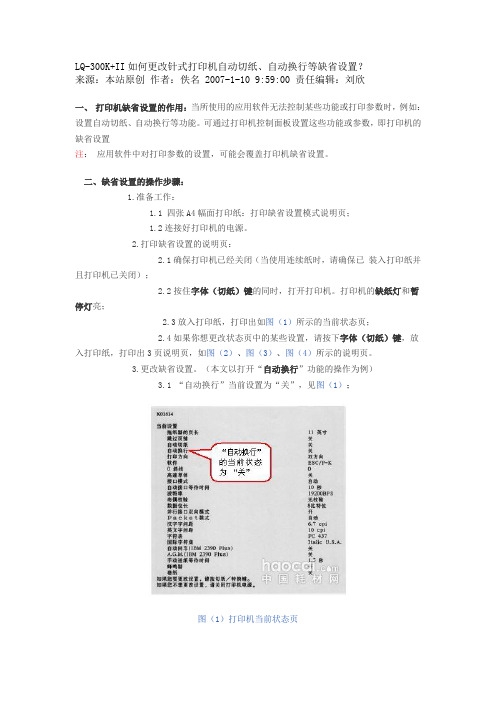
LQ-300K+II如何更改针式打印机自动切纸、自动换行等缺省设置?来源:本站原创作者:佚名 2007-1-10 9:59:00 责任编辑:刘欣一、打印机缺省设置的作用:当所使用的应用软件无法控制某些功能或打印参数时,例如:设置自动切纸、自动换行等功能。
可通过打印机控制面板设置这些功能或参数,即打印机的缺省设置注:应用软件中对打印参数的设置,可能会覆盖打印机缺省设置。
二、缺省设置的操作步骤:1.准备工作:1.1 四张A4幅面打印纸:打印缺省设置模式说明页;1.2连接好打印机的电源。
2.打印缺省设置的说明页:2.1确保打印机已经关闭(当使用连续纸时,请确保已装入打印纸并且打印机已关闭);2.2按住字体(切纸)键的同时,打开打印机。
打印机的缺纸灯和暂停灯亮;2.3放入打印纸,打印出如图(1)所示的当前状态页;2.4如果你想更改状态页中的某些设置,请按下字体(切纸)键,放入打印纸,打印出3页说明页,如图(2)、图(3)、图(4)所示的说明页。
3.更改缺省设置。
(本文以打开“自动换行”功能的操作为例)3.1 “自动换行”当前设置为“关”,见图(1);图(1)打印机当前状态页3.2使用字体(切纸)键将字体指示灯调整为主菜单中的“自动换行”所对应的状态(字体指示灯-亮、灭、灭),如图(2)所示;图(2)说明页-主菜单3.3使用换行/换页键将打印机的字体指示灯调整为“自动换行”子菜单中所对应的“开”的状态(字体指示灯-灭、亮,灭),如图(3)所示;图(3)说明页-子菜单13.4 若需要更改主菜单中的其他项,则重复3.2-3.3步的操作即可。
有些设置(例如:英文字间距)的字体指示灯状态在图(4)图(4)说明页-子菜单2 3.5 完成设置后关闭打印机,设置即可保存。
搜索关键字: LQ-300KII 爱普生针式打印机。
EPSON-630K常见问题解决办法
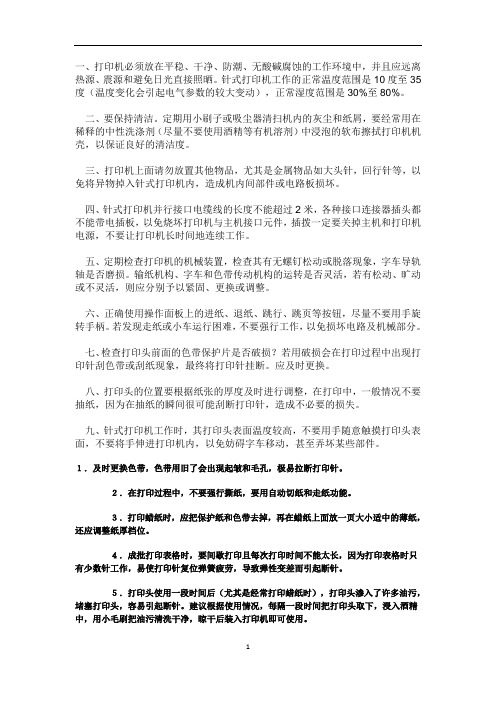
一、打印机必须放在平稳、干净、防潮、无酸碱腐蚀的工作环境中,并且应远离热源、震源和避免日光直接照晒。
针式打印机工作的正常温度范围是10度至35度(温度变化会引起电气参数的较大变动),正常湿度范围是30%至80%。
二、要保持清洁。
定期用小刷子或吸尘器清扫机内的灰尘和纸屑,要经常用在稀释的中性洗涤剂(尽量不要使用酒精等有机溶剂)中浸泡的软布擦拭打印机机壳,以保证良好的清洁度。
三、打印机上面请勿放置其他物品,尤其是金属物品如大头针,回行针等,以免将异物掉入针式打印机内,造成机内间部件或电路板损坏。
四、针式打印机并行接口电缆线的长度不能超过2米,各种接口连接器插头都不能带电插板,以免烧坏打印机与主机接口元件,插拨一定要关掉主机和打印机电源,不要让打印机长时间地连续工作。
五、定期检查打印机的机械装置,检查其有无螺钉松动或脱落现象,字车导轨轴是否磨损。
输纸机构、字车和色带传动机构的运转是否灵活,若有松动、旷动或不灵活,则应分别予以紧固、更换或调整。
六、正确使用操作面板上的进纸、退纸、跳行、跳页等按钮,尽量不要用手旋转手柄。
若发现走纸或小车运行困难,不要强行工作,以免损坏电路及机械部分。
七、检查打印头前面的色带保护片是否破损?若用破损会在打印过程中出现打印针刮色带或刮纸现象,最终将打印针挂断。
应及时更换。
八、打印头的位置要根据纸张的厚度及时进行调整,在打印中,一般情况不要抽纸,因为在抽纸的瞬间很可能刮断打印针,造成不必要的损失。
九、针式打印机工作时,其打印头表面温度较高,不要用手随意触摸打印头表面,不要将手伸进打印机内,以免妨碍字车移动,甚至弄坏某些部件。
1.及时更换色带,色带用旧了会出现起皱和毛孔,极易拉断打印针。
2.在打印过程中,不要强行撕纸,要用自动切纸和走纸功能。
3.打印蜡纸时,应把保护纸和色带去掉,再在蜡纸上面放一页大小适中的薄纸,还应调整纸厚档位。
4.成批打印表格时,要间歇打印且每次打印时间不能太长,因为打印表格时只有少数针工作,易使打印针复位弹簧疲劳,导致弹性变差而引起断针。
EpsonLQK打印机使用说明

Epson LQ-630K打印机设置(For Motorola)打印机设置主要有以下3个方面:一、打印机的“自动切纸”功能设置二、打印纸的进纸标尺设置三、打印机驱动的安装---------------------------------------------------------------------------------------------------------------------------------------在设置打印机前,请先确认以下两点操作:请拆除包装及打印机机头固定纸板请严格按照说明书安装色带架(注意:不要揭掉色带架机头套上的透明塑料保护片)一.将打印机的“自动切纸”功能设置为“开”的设置方法。
因为打印机的“自动切纸”的初始设置为“关”,所以必须通过以下步骤设置为“开”。
详细如下:1,将打印机接通电源,打印机处于关机状态。
2同时按住”暂停”和“进纸/退纸”键,在不放手的状态下,打开打印机左侧下方的打印机电源开关,打开电源后仍需按住”暂停”和“进纸/退纸”键的时间至少5秒。
”暂停”和“进纸/退纸”按键如图1所示。
图13,松开按键,放入一张A4图245.完成上述操作后,按开关关闭打印机,设置完成。
6.验证设置,可通过步骤1,2,3,进行测试,通过打印出的内容,察看打印机设置是否正确。
若打印显示的自动切纸由“关”改为“开”(图1中划红线处),则表示设置正确完成并已存入打印机。
二、打印纸的进纸标尺设置打印纸的进纸标尺设置,请见打印机后面,详细如下面图3和图4所示。
1、滑动进纸标尺,按照图3虚框2所示位置的边缘线对齐虚框1所示的边缘。
2、如果已对齐(如图4),则按图示箭头方面扳动浅蓝色固定装置,予以固定。
至此进纸标尺设置完成。
12图3图4----------------------------------------------------------------------------------------------------------------------------------------三、打印机驱动的安装此打印机安装过程与普通打印机安装过程基本相同,简述如下:1.连接打印机和电脑,并打开打印机电源,启动电脑;,。
怎样更改针式打印机自动切纸

怎样更改针式打印机自动切纸针式打印机是一种常见的打印设备,广泛用于票据、发票、报表等打印场景。
在使用针式打印机时,有时需要手动进行切纸操作,但我们也可以通过更改一些设置来实现自动切纸。
本文将介绍如何更改针式打印机的设置,以实现自动切纸功能。
了解针式打印机的切纸功能在开始进行设置之前,我们需要了解针式打印机的切纸功能。
针式打印机通常配有一个切纸刀或切纸装置,用于在打印结束后切割纸张。
某些针式打印机可能默认设置为手动切纸,此时需要手动操作打印机上的切纸按钮或拉杆进行切纸。
而自动切纸功能则可以让打印机在打印完成后自动切纸,方便快捷。
接下来,我们将介绍如何通过设置实现自动切纸功能。
登录打印机的管理界面要更改针式打印机的设置,我们需要登录到打印机的管理界面。
每个打印机的管理界面可能略有不同,下面是一个通用的步骤:1.找到打印机的IP地址:通常可以在打印机的菜单设置中找到。
2.打开浏览器并输入打印机的IP地址:在浏览器的地址栏中输入打印机的IP地址,并按下回车键。
3.进入打印机的管理界面:根据打印机型号和设置,可能需要输入用户名和密码登录到管理界面。
如果没有设置用户名和密码,则可以直接进入管理界面。
请注意,这里的步骤仅供参考,具体的步骤可能因打印机型号和设置而有所不同。
如果无法找到打印机的管理界面,请参考打印机的用户手册或联系厂商获取更多帮助。
寻找自动切纸设置选项一旦我们成功登录到打印机的管理界面,接下来需要找到自动切纸设置选项。
不同型号的打印机可能在不同的位置或菜单选项下提供此设置。
下面是一些常见的位置和名称:1.打印机设置:在管理界面的主菜单中,可能会有一个“打印机设置”或类似选项。
在该选项下,我们可以找到和更改自动切纸功能相关的设置。
2.打印任务设置:有些打印机将自动切纸功能归类为“打印任务设置”或类似选项。
我们可以在该选项下找到和更改自动切纸的相关设置。
请注意,这里的选项名称仅供参考,具体的名称可能因打印机型号和设置而有所不同。
新系统Epson1600K3H设置

新系统Epson1600K3报表打印机设置方法
1)仿真修改方法:
先同时按住[字体]和[换行/换页]按键,再开机,此时请注意听蜂鸣器响声,响2声为OKI 仿真,响1声为ESC仿真,此方法可以来回用,用于在ESC和OKI之间切换仿真,新系统要求是OKI仿真。
2)OKI仿真切换后,需要修改菜单中一些设置:
a、正常开机后,等待机器运行平稳,放入一张A4单页纸或更大页纸进纸,按面板自左侧第二个和第三个圆形按键([速度]和[切纸/纸槽]),进入菜单修改模式;
b、利用项目按键(左侧第一个和第二个圆形按键)选择菜单项目,到需要修改此项目的值时,按左侧第三个圆形按键([切纸/纸槽])按键修改该项目值;
c、修改完毕后,需要再次按下左侧第二个和第三个圆形按键([速度]和[切纸/纸槽])保存设置。
Epson 1600打印机全部设置如下:
项目项目值
后部拖纸器的页长11英寸(默认值)
前部拖纸器的页长11英寸(默认值)
跳过页缝关(默认值)
说明:1、以上默认值为设备出厂设置,如以前没有手工调整,则不用修改;
2、一般我们只需要修改“自动回车”->‘开’(默认是‘关’)。
针式打印机自动进纸调节

装入打印纸,按住暂停键约3 秒钟,暂停灯开始闪烁,按下换行/换页键页顶位置上移,按下进纸/退纸键页顶位置下移,按暂停键退出微调整模式。
自己新设置一个纸型。
步骤:开始-设置-打印机-按右键-服务器属性-创建新格式。
把你要打印的纸张尺寸设置好就可以了,连打了20-30份左右没有发现文档错位就不用再调整纸张尺寸,如果发现错位,那再调整下纸张的高度,文档会往上移高度就小点点,往下移高度就设大点点,可以0.01毫米的调,直到合适为止。
由于进纸等众多原因,不可能做到百分百精确的,也就是说不可以设置到你连打几百分甚至更多都不会错位的情况............这种设置方法也适用于有些朋友打印非标准纸张表格的装入打印纸,按住暂停键约3 秒钟,暂停灯开始闪烁,按下换行/换页键页顶位置上移,按下进纸/退纸键页顶位置下移.按暂停键退出微调整模式如果您(比如使用了进纸旋钮调整页顶位置之后,或者在使用专用软件打印套打票据的时候)发现打印的起始位置不正确。
打印起始位置偏上或者偏下。
和预先设计的在纸张上的位置不一样。
如图(1)所示图(1)打印测试页,正文至页顶的距离较大即打印位置偏下二、问题分析Epson针式打印机具有微调整功能,可以用以调节页顶位置(即打印机在打印纸上的开始打印位置)。
如果打印开始位置太高或太低,使用微调整功能可以很容易地把打印位置调整到自己想要的地方。
微调整功能可以控制打印纸以1/180英寸增量向前或向后走纸,从而调整纸张的装入位置、打印位置和切纸位置。
三、解决方法(以LQ-305K为例)1、在装入打印纸的情况下,按住LQ-305K打印机的暂停键约3秒钟,直到打印机发出鸣叫声, 并且暂停指示灯闪烁。
2、按换行/换页键向前进纸,按进/退纸键向后退纸,可以反复按这些进行键,直接达到期望的位置。
3、按暂停键结束调整。
说明:关闭打印机后,微调整设置仍然有效。
做完微调整后正文至页顶的距离已缩小即打印位置上移。
如图(2)图(2)微调整后正文至页顶的距离已缩小即打印位置上移四、下面简单列出一些其它常见的Epson针式打印机的微调整方法:打印机型号微调整方法LX-300+ 装入打印纸,按住暂停键约3 秒钟,切纸灯开始闪烁,按下换行/换页键页顶位置上移,按下进纸/退纸键页顶位置下移.按暂停键退出微调整模式LQ-300K 装入打印纸,按下暂停键直到打印机发出嘟嘟声并且字体灯开始闪烁.按下换行/进退纸键向前进纸,按下字体键反向进纸.按暂停键退出微调整模式.LQ-300K+/LQ-300K+IILQ-305KT/LQ-305KTII 装入打印纸按下暂停键3 秒暂停灯开始闪烁按下换行/进退纸键页顶位置上移,按下进纸/退纸键页顶位置下移,按暂停键退出微调整模式.LQ-580K/580K+LQ-670K/670K+/670K+TLQ-680K/680KproLQ-630K 装入打印纸,按住暂停键约3 秒钟,暂停灯开始闪烁,按下换行/换页键页顶位置上移,按下进纸/退纸键页顶位置下移.按暂停键退出微调整模式LQ-1600K 装入打印纸,按联机键,厚纸灯开始闪烁,按换页键向前走纸,按换行键向后走纸.(连续纸装纸位置可保存,单页纸装纸位置不可保存)LQ-1600K2 装入打印纸,厚纸灯开始闪烁,按住控制键的同时按进纸/退纸键打印纸向下移动,按换行/换页键打印纸向上移动.(连续纸装纸位置可保存,单页纸装纸位置不可保存)LQ-1600K3LQ-1600K3+LQ-1600K4LQ1600K4+LQ-1600K3HLQ-590K 装入打印纸,按住暂停键约3 秒钟,暂停灯开始闪烁,按下换行/换页键页顶位置上移,按下进纸/退纸键页顶位置下移.按暂停键退出微调整模式LQ-1900K 装入打印纸,厚纸灯开始闪烁,按住控制键的同时按进纸/退纸键打印纸向下移动,按换行/换页键打印纸向上移动. (连续纸装纸位置可保存,单页纸装纸位置不可保存)LQ-1900K2LQ-1900K2+ 按暂停键3秒钟。
LQ630打印机的票据打印设置.docx

Epson LQ-630KQ:如何更改针式打印机自动切纸、自动换行等缺省设置?文档编号:310011一、打印机缺省设置的作用:打印机缺省设置可以控制各种打印机功能和打印参数,例如:选择字符集和设置页长。
应用软件中对打印参数的设置,可能会覆盖打印机缺省设置。
二、缺省设置的操作步骤:1、准备工作:1.1、四张A4幅面打印纸:打印缺省设置模式说明页。
1 . 2、需要把打印机的电源连接好2、打印缺省设置的说明页:。
2. 1、确保打印机已经关闭(当使用连续纸时,请确保已装入打印纸并且打印机已关闭)。
2 . 2、按住进纸/退纸键和暂停键的同时,打开打印机,打印机的缺纸灯和暂停灯亮。
注:■同时按进纸/退纸键和暂停键不超过3秒,则打印如图2、图3、图4所示的说明页;■同时按进纸/退纸键和暂停键超过3秒,则不打印如图2、图3、图4所示的说明页;2 . 3、放入打印纸,打印出如图1.所示的当前状态页。
2 . 4、若需要改变菜单中的某项设置,请按下换行/换页键,放入打印纸,打印出如图2、图3、图4.所示的说明页。
3、更改缺省设置。
(以打开“自动换行”功能的操作为例)3 . 1、确认“自动换行”当前设置:通过打印岀来的当前状页, “关”。
图1.说明页可以知道“自动换行”的当前值为fpd 盘■A耳i r-saiMr的刍EBC/F-lli丄nr* a H*阖H療P A f L d ! ■式ifUITbl Jt字荐亠」Cfll* V M ■'广2住堆勒it址■和善rf&Vn同阱.打幵JT巾保枠地应退城此行将不岂打印-f ft *3 . 2、找到“自动换行”所对应的菜单:反复按换行/换页键,直到打印机的三个指示灯(电源灯,缺纸灯和暂停灯)状态为主菜单中的“自动换行”所对应的状态(电源灯-亮、缺纸灯-灭、暂停灯-灭),如图2.所示。
■ -t■rp»*R•斓■・■■■ n tl| r 1■「i ■ iCiArt t >:HN ri亠・■ rrb・.■・USB ■■■•■ « . FBR I !*** HWBiv w图2.说明页3 . 3、设置“自动换行”值:反复按进纸/退纸键,直到打印机的三个指示灯(电源灯,缺纸灯和暂停灯)调整为“自动换行”子菜单中所对应的“开”的状态(电源灯-灭、缺纸灯-亮、暂停灯-灭),如图3.所示。
Epson LQ-300K+II 如何设置自动切纸、自动换行等?
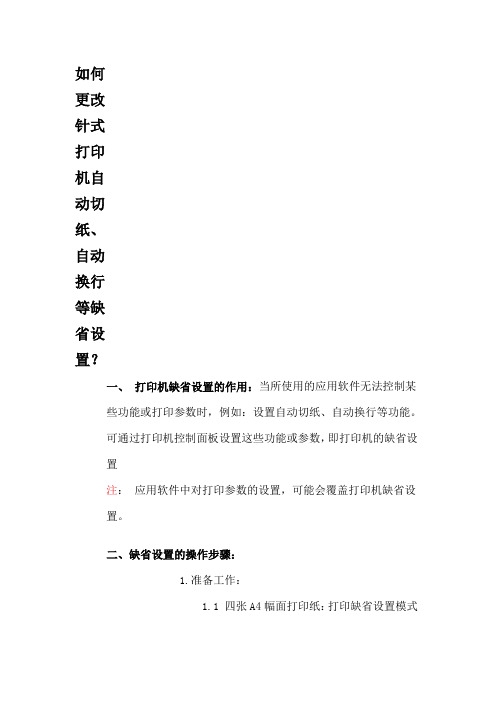
如何更改针式打印机自动切纸、自动换行等缺省设置?一、打印机缺省设置的作用:当所使用的应用软件无法控制某些功能或打印参数时,例如:设置自动切纸、自动换行等功能。
可通过打印机控制面板设置这些功能或参数,即打印机的缺省设置注:应用软件中对打印参数的设置,可能会覆盖打印机缺省设置。
二、缺省设置的操作步骤:1.准备工作:1.1 四张A4幅面打印纸:打印缺省设置模式说明页;1.2连接好打印机的电源。
2.打印缺省设置的说明页:2.1确保打印机已经关闭(当使用连续纸时,请确保已装入打印纸并且打印机已关闭);2.2按住字体(切纸)键的同时,打开打印机。
打印机的缺纸灯和暂停灯亮;2.3放入打印纸,打印出如图(1)所示的当前状态页;2.4如果你想更改状态页中的某些设置,请按下字体(切纸)键,放入打印纸,打印出3页说明页,如图(2)、图(3)、图(4)所示的说明页。
3.更改缺省设置。
(本文以打开“自动换行”功能的操作为例)3.1 “自动换行”当前设置为“关”,见图(1);图(1)打印机当前状态页3.2使用字体(切纸)键将字体指示灯调整为主菜单中的“自动换行”所对应的状态(字体指示灯-亮、灭、灭),如图(2)所示;图(2)说明页-主菜单3.3使用换行/换页键将打印机的字体指示灯调整为“自动换行”子菜单中所对应的“开”的状态(字体指示灯-灭、亮,灭),如图(3)所示;图(3)说明页-子菜单13.4 若需要更改主菜单中的其他项,则重复3.2-3.3步的操作即可。
有些设置(例如:英文字间距)的字体指示灯状态在图(4)图(4)说明页-子菜单23.5 完成设置后关闭打印机,设置即可保存。
epson针式打印机的切纸

epson针式打印机的切纸(自动退纸)调整方法:1、把纸张放入待打印状态-这时关机-再次开机前先按住(切纸/字体)键不放,打开打印机电源开关.这时打印头会自动走到中间位置并打印出当前设置状态。
(一般会显示自动切纸是关闭状态)2、若要更改设置,请再放一张A4纸,打印机自动吸入。
这时必须再按(切纸/字体)键一下。
打印机会打印详细更改说明出来,总共要三张A4纸.等打印完后才能更改设置.打印完毕后不要动任何按钮。
3、更改设置!这时按下(切纸/字体)键2下,右边两个灯亮。
再按2下(换行/换页)键,中间灯亮。
(自动切纸设置完毕)关闭打印机保存设置,设置完成。
请注意这步操作若操作出错,请重新按照操123步从新设置,所以此操作要小心。
4、这样就可以更改好自动纸为开的状态了。
5、调好后放入A4纸,还要再先按住(切纸/字体)键不放,然后打开打印机电源开关.打印出当前设置,确认下是否把自动切纸变为开。
(一般会显示自动切纸是开启状态)6、如果是打印类似发票的纸张,需要将针式打印机边上的调节杆调节到第二格即可。
=================================================二、EPSON针式打印机微调整方法打印机型号微调整方法LX-300+ 装入打印纸,按住暂停键约3 秒钟,切纸灯开始闪烁,按下换行/换页键页顶位置上移,按下进纸/退纸键页顶位置下移.按暂停键退出微调整模式LQ-300K 装入打印纸,按下暂停键直到打印机发出嘟嘟声并且字体灯开始闪烁.按下换行/进退纸键向前进纸,按下字体键反向进纸.按暂停键退出微调整模式.LQ-300K+/LQ-300K+IILQ-305KT/LQ-305KTII 装入打印纸按下暂停键3 秒暂停灯开始闪烁按下换行/进退纸键页顶位置上移,按下进纸/退纸键页顶位置下移,按暂停键退出微调整模式.LQ-580K/580K+LQ-670K/670K+/670K+TLQ-680K/680KproLQ-630K 装入打印纸,按住暂停键约3 秒钟,暂停灯开始闪烁,按下换行/换页键页顶位置上移,按下进纸/退纸键页顶位置下移.按暂停键退出微调整模式LQ-1600K 装入打印纸,按联机键,厚纸灯开始闪烁,按换页键向前走纸,按换行键向后走纸.(连续纸装纸位置可保存,单页纸装纸位置不可保存)LQ-1600K2 装入打印纸,厚纸灯开始闪烁,按住控制键的同时按进纸/退纸键打印纸向下移动,按换行/换页键打印纸向上移动.(连续纸装纸位置可保存,单页纸装纸位置不可保存)LQ-1600K3LQ-1600K3+LQ-1600K4LQ1600K4+LQ-1600K3HLQ-590K 装入打印纸,按住暂停键约3 秒钟,暂停灯开始闪烁,按下换行/换页键页顶位置上移,按下进纸/退纸键页顶位置下移.按暂停键退出微调整模式LQ-1900K 装入打印纸,厚纸灯开始闪烁,按住控制键的同时按进纸/退纸键打印纸向下移动,按换行/换页键打印纸向上移动. (连续纸装纸位置可保存,单页纸装纸位置不可保存)LQ-1900K2LQ-1900K2+ 按暂停键3秒钟。
LQ300K更改自动切纸、自动换行等缺省设置

如何更改针式打印机自动切纸、自动换行等缺省设置?一、打印机缺省设置的作用:当所使用的应用软件无法控制某些功能或打印参数时,例如:设置自动切纸、自动换行等功能。
可通过打印机控制面板设置这些功能或参数,即打印机的缺省设置注:应用软件中对打印参数的设置,可能会覆盖打印机缺省设置。
二、缺省设置的操作步骤:1.准备工作:1.1 四张A4幅面打印纸:打印缺省设置模式说明页;1.2连接好打印机的电源。
2.打印缺省设置的说明页:2.1确保打印机已经关闭(当使用连续纸时,请确保已装入打印纸并且打印机已关闭);2.2按住字体(切纸)键的同时,打开打印机。
打印机的缺纸灯和暂停灯亮;2.3放入打印纸,打印出如图(1)所示的当前状态页;2.4如果你想更改状态页中的某些设置,请按下字体(切纸)键,放入打印纸,打印出3页说明页,如图(2)、图(3)、图(4)所示的说明页。
3.更改缺省设置。
(本文以打开“自动换行”功能的操作为例)3.1 “自动换行”当前设置为“关”,见图(1);图(1)打印机当前状态页3.2使用字体(切纸)键将字体指示灯调整为主菜单中的“自动换行”所对应的状态(字体指示灯-亮、灭、灭),如图(2)所示;图(2)说明页-主菜单3.3使用换行/换页键将打印机的字体指示灯调整为“自动换行”子菜单中所对应的“开”的状态(字体指示灯-灭、亮,灭),如图(3)所示;图(3)说明页-子菜单13.4 若需要更改主菜单中的其他项,则重复3.2-3.3步的操作即可。
有些设置(例如:英文字间距)的字体指示灯状态在图(4)图(4)说明页-子菜单23.5 完成设置后关闭打印机,设置即可保存。
爱普生LQ-1600K3H-故障诊断

故障诊断使用错误指示灯EPSON Status Monitor 3打印自检打印十六进制转储(Hex Dump)与USB连接相关的问题,详细信息参见校正USB问题。
如果您的问题与USB无关,排除打印机故障最好分为两步进行,第一诊断问题,然后应用解决办法直到问题得到解决。
用于诊断和解决大多数普通问题的信息可由打印机的控制面板、EPSON Status Monitor 3或通过打印自检或16进制转储来提供。
请参考下面的相应各节。
如果存在与打印质量相关的特定问题、与打印质量无关的打印输出问题、进纸问题或者打印机根本就不打印,请参考本章中相应各节。
要解决问题,可能需要取消正在进行的打印。
详细信息请参见取消打印。
使用错误指示灯您可以通过控制面板上的指示灯识别许多常见的打印机问题。
如果您的打印机停止工作,并且有一个或多个控制面板指示灯亮或闪烁,或打印机发出鸣叫,那么请使用下表判断并解决问题。
如果使用下表不能解决问题的话,请参见问题与解决办法。
=连续短的嘟嘟声(三声),=连续长的嘟嘟声(五声)注意:当你按下控制板上的按键而相应的功能不可用时,打印机将发出一声嘟嘟声。
[回到顶部]EPSON Status Monitor 3EPSON Status Monitor 3提供可显示打印机当前状态的状态消息和图形显示。
如果在打印中发生问题,进程表窗口中会显示出错误消息。
[回到顶部]打印自检运行打印机自检使您可以确定是打印机出了问题还是计算机出了问题:•如果自检结果是令人满意的,则打印机工作正常,而问题很可能是由打印机驱动程序设置、应用程序设置、计算机或接口电缆所引起的。
(确保使用屏蔽的接口电缆。
)•如果自检结果打印不正确,说明打印机有问题。
找出可能的问题原因和解决方法,请参见问题与解决办法。
您可以使用单页纸或连续纸打印自检页。
关于装入连续纸的说明,请参见装入连续纸,关于单页纸的说明,请参见装入单页纸。
注意:至少使用下列宽度的打印纸:请按下列步骤运行自检:确认已装入打印纸并且打印机电源已关闭。
- 1、下载文档前请自行甄别文档内容的完整性,平台不提供额外的编辑、内容补充、找答案等附加服务。
- 2、"仅部分预览"的文档,不可在线预览部分如存在完整性等问题,可反馈申请退款(可完整预览的文档不适用该条件!)。
- 3、如文档侵犯您的权益,请联系客服反馈,我们会尽快为您处理(人工客服工作时间:9:00-18:30)。
LQ-1600K III如何更改针式打印机自动切纸、自动换行等缺省设置?
一、按住高速键的同时打开打印机的电源,即进入打印机缺省设定模式。
二、请在打印机上放上纸,打印机将打印三页帮助文件,告诉您如何改变缺省设定值。
三、通过打印的帮助文件,确认要改变的菜单所对应的指示灯状态:
例如:要改变打印机的打印方向为“单向”,“单向”对应的菜单为“打印方向”,“打印方向”对应的指示灯状态为:字体灯(灭、闪、灭)
四、反复按字体键,每按一次字体键,字体指示灯的状态就变化一次,直到指示灯的状态与要改变的菜单所对应的指示灯状态一致。
五、通过“帮助文件”查到菜单的设定值所对应的状态灯。
例如:“打印方向”中的“单向”对应的指示灯状态为:
六、反复按切纸/纸槽键,直到状态灯的状态与查到的状态灯一致。
七、关机后打印机可保存修改的缺省设定。
